Las 5 mejores formas de arreglar la aplicación Amazon Prime Video que no funciona en Mac
Miscelánea / / May 12, 2022
Él Vídeo de Amazon Prime aplicación para Mac hace que sea conveniente ver su favorito películas y programas de televisión. Incluso puede descargar un título en su Mac para verlo sin conexión. Además, puedes disfrutar de la experiencia dedicada y sin distracciones. Pero cuando la aplicación Amazon Prime Video no funciona como se esperaba en su Mac, deberá arremangarse para solucionar los problemas de la aplicación.

Afortunadamente, no tendrá que dedicar demasiado tiempo a solucionar el problema. Hemos cubierto soluciones efectivas para arreglar la aplicación Amazon Prime Video que no funciona en Mac.
1. Verifique su estado de facturación
Primero debe verificar su estado de facturación con Amazon cuando la aplicación Prime Video deja de funcionar. Existe la posibilidad de que la renovación de su suscripción anual no se haya realizado. Así que revisa los detalles de facturación y el método de pago. Sigue estos pasos.
Paso 1: Abra el sitio de Prime Video en el navegador de su elección e inicie sesión con su cuenta de Amazon.
Visite el sitio de Prime Video

Paso 3: Haz clic en el nombre de tu perfil en la esquina superior derecha.

Paso 4: Haga clic en Cuentas y configuración.

Es posible que deba iniciar sesión en su cuenta de Amazon una vez más.

Paso 5: Busque la sección Membresía Prime para ver su información de facturación.

Paso 6: Si no se pudo deducir la tarifa de suscripción, haga clic en Editar en Amazon para verificar los detalles de facturación.

Se abrirá la página web de Amazon para mostrar sus detalles de facturación.
Paso 7: Haga clic en Ver su método de pago.

Paso 8: Haga clic en Editar pago.

Paso 9: Puede agregar un nuevo método de pago o editar los detalles de pago seleccionados previamente.

2. Comprobar si se ha excedido el límite del dispositivo
Los usuarios pueden transmitir hasta tres títulos simultáneamente en tres dispositivos diferentes utilizando la misma cuenta de Amazon Prime. Entonces, si la aplicación Prime Video no funciona en su Mac, debe verificar si sus amigos o familiares están transmitiendo el mismo título. Si desea controlar el acceso al dispositivo para su cuenta de Amazon, siga estos pasos.
Paso 1: Abra el sitio de Prime Video en su navegador.
Visita Prime Video

Paso 2: Haga clic en el icono de su perfil y seleccione Cuentas y configuración.

Paso 3: Haz clic en Tus dispositivos en el menú superior.

Verá la lista de todos los dispositivos que actualmente utilizan su cuenta de Amazon Prime. Así es como puede registrar un dispositivo si lo desea.
Paso 4: Seleccione el dispositivo que desea cancelar el registro.

Paso 5: Haga clic en el botón Cancelar registro junto al nombre del dispositivo.

Paso 6: Haga clic en el botón '¿Está seguro?' para confirmar su elección.

3. Actualice la aplicación Prime Video en Mac App Store
Una vez que se administra el límite de dispositivos, puede actualizar la aplicación Prime Video en Mac App Store. Las actualizaciones de la aplicación ayudan a eliminar errores y garantizan una experiencia de usuario fluida en todo momento. Sigue estos pasos.
Paso 1: Presiona Comando + Barra espaciadora para abrir Spotlight Search, escribe Tienda de aplicacionesy presione Retorno.

Paso 2: Una vez que se abra la tienda de aplicaciones, haga clic en Actualizaciones en el menú de la izquierda.

Paso 3: Presione Comando + R para actualizar la página.
Si ve una actualización para la aplicación Prime Video, haga clic en Actualizar y luego reinicie la aplicación en su Mac.
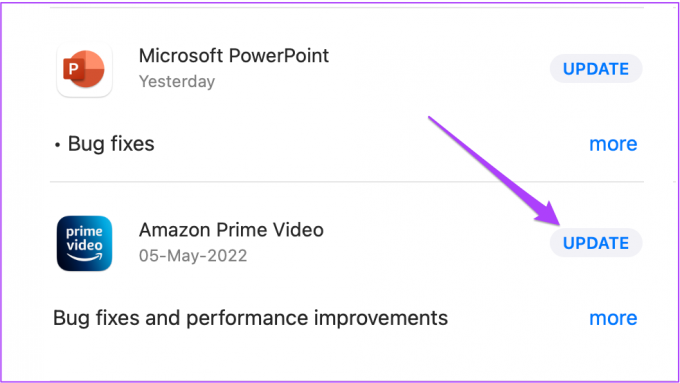
4. Forzar el cierre y reinicio de la aplicación Prime Video
Si las soluciones anteriores han ayudado a resolver el problema, puede intentar forzar el cierre y reiniciar la aplicación Prime Video en su Mac. Sigue estos pasos.
Paso 1: Haz clic en el logotipo de Apple en la esquina superior izquierda.

Paso 2: Seleccione Forzar salida de la lista de opciones.

Paso 3: Seleccione la aplicación Prime Video y haga clic en Forzar salida.
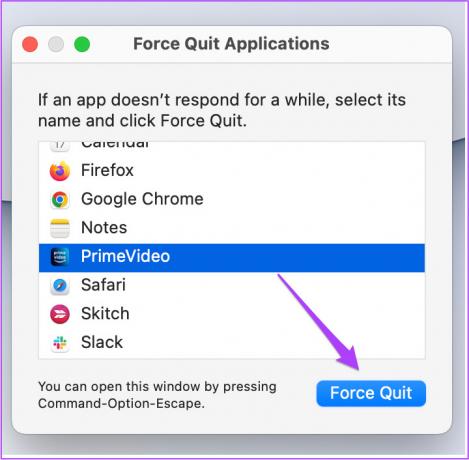
Paso 4: Vuelva a iniciar la aplicación en su Mac.
5. Desinstalar y reinstalar la aplicación Prime Video
Cuando las soluciones mencionadas anteriormente no funcionan, finalmente puede reinstalar y reinstalar la aplicación Prime Video en su Mac. Sigue estos pasos.
Paso 1: Haga clic en Buscador.

Paso 2: Seleccione Aplicaciones en el menú de la izquierda.

Paso 3: Selecciona Prime Video de la lista.
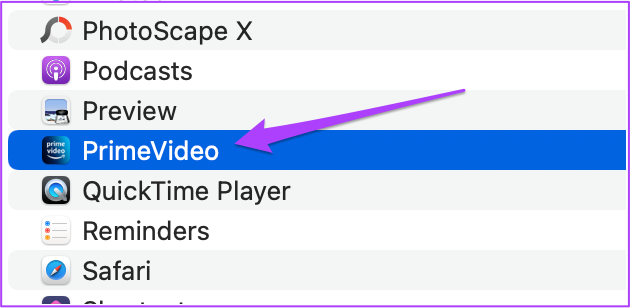
Paso 4: Arrastre y suelte el icono de la aplicación en la Papelera de reciclaje.
Paso 5: Confirma tu acción con Touch ID o contraseña.
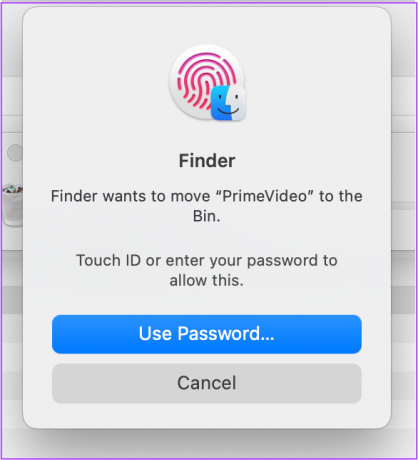
Paso 6: Abra la Papelera de reciclaje y haga clic en Vaciar.

Paso 7: Haga clic en Vaciar papelera para confirmar su acción.

Si solo desea eliminar la aplicación Prime Video de la papelera de reciclaje, simplemente haga clic derecho en el icono de la aplicación y seleccione Eliminar inmediatamente.
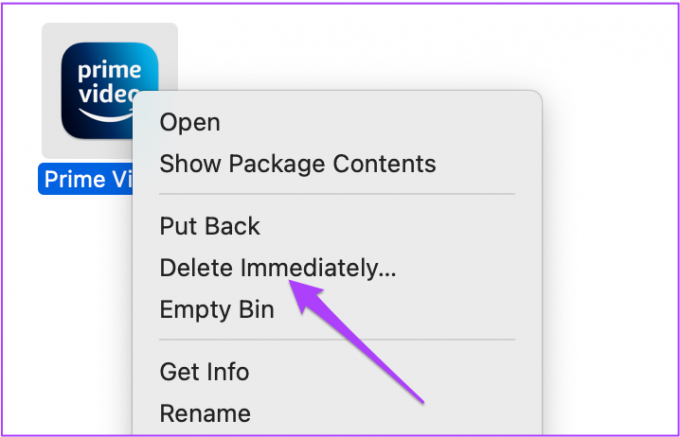
Paso 8: Vaya a la App Store, descargue e instale Prime Video.
Obtén la aplicación Prime Video

Inicie sesión con su cuenta de Amazon y verifique si reinstalar la aplicación resuelve el problema.
Disfruta de la aplicación Prime Video en Mac
Así es como puede hacer que la aplicación Prime Video funcione sin problemas en su Mac. Netflix también debería lanzar su aplicación oficial para macOS, considerando que ya está disponible en la tienda de Windows.
Última actualización el 12 de mayo de 2022
El artículo anterior puede contener enlaces de afiliados que ayudan a respaldar a Guiding Tech. Sin embargo, no afecta nuestra integridad editorial. El contenido sigue siendo imparcial y auténtico.



